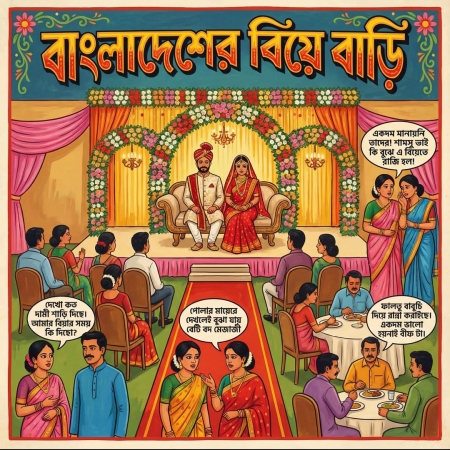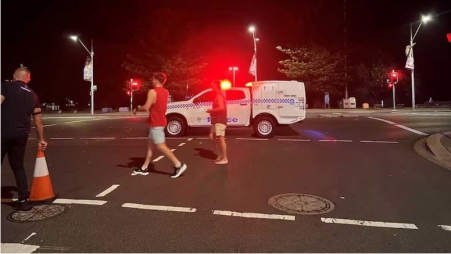কম্পিউটার বা ইন্টারনেটের ছোটখাটো সমস্যা প্রায়ই ভোগায় আমাদের। এতে অনেকেই ঘাবড়ে যান। কেউ আবার ছোটেন সারাইখানায়। এসব ছোটখাটো সমস্যা কিন্তু নিজে থেকেই সমাধান করা সম্ভব। নিচে দেখুন এমন ১০টি সাধারণ সমস্যা এবং তার সমাধান ।
১. মাউস নষ্ট হলে!
জরুরি একটি 'পাওয়ার পয়েন্ট প্রেজেন্টেশন' আজ জমা দিতেই হবে। কিন্তু কম্পিউটারে বসতেই দেখা গেল, মাউসটি কাজ করছে না! তখনই ঠিকও করা যাচ্ছে না। এখন কী উপায়? উইন্ডোজে একটি সেটিংস পরিবর্তন করে বিকল্প ব্যবস্থায় চালাতে পারেন জরুরি মাউসের কাজ। এ জন্য কিবোর্ড থেকে একসঙ্গে left ALT+ left SHIFT এবং NUM Lock কি চাপুন। মনিটরে ছোট একটি পপ-আপ উইন্ডো আসবে। এই উইন্ডো থেকে ok বাটন প্রেস করুন। এবার NUM Lock বাটনটি স্বয়ংক্রিয় করুন। এরপর কিবোর্ডের কি দিয়ে মাউসের কার্সর নাড়াচাড়া করতে পারবেন। ১, ২, ৩, ৪, ৬, ৭, ৮, ৯ বাটনগুলো দিয়ে মাউস পয়েন্টার মুভ করানো যাবে। আর ৫ বাটন দিয়ে মাউসে লেফট ক্লিক এবং '+' বাটন দিয়ে মাউসে ডাবল ক্লিকের কাজ করা যাবে। আর ডানপাশের CTRL বাটনের বামের বাটনটি মাউসের রাইট ক্লিক বাটন হিসেবে কাজ করবে। কাজ শেষে NUM Lock অফ করলে মাউস কি সুবিধাটি ডিজ্যাবল হয়ে যাবে।
২. পেন ড্রাইভ বন্ধ-চালুর খেলা
বেশির ভাগ ক্ষেত্রেই পেন ড্রাইভের মাধ্যমে কম্পিউটারে ভাইরাসের সংক্রমণ হয়ে থাকে। এ কারণে খুব বেশি প্রয়োজন না হলে সব সময় কম্পিউটারে পেন ড্রাইভের সমর্থন বন্ধ করে রাখতে পারেন। উইন্ডোজ সেভেন অপারেটিং সিস্টেম ব্যবহারকারীরা যেকোনো সময় কম্পিউটারে পেন ড্রাইভ সমর্থন বন্ধ করে রাখতে পারেন। চাইলে সহজেই তা আবার চালু করা যাবে। পেন ড্রাইভ Disable করতে প্রথমে Start Menu থেকে run-এ গিয়ে regedit লিখে এন্টার চাপুন। এবার Registry Editor উইন্ডো খুলবে। HKEY^LOCAL^MACHINESYSTEM->CurrentControlSet-> services-> USBSUOR-এ যান। এবং Start নামের ফাইলের ওপর ডাবল ক্লিক করে এর ভ্যালু ৪ করে দিন। তাহলে আপনার পিসিতে আর কোনো পেন ড্রাইভ কাজ করবে না। আবারও পেন ড্রাইভ অপশন Enable করতে চাইলে ‘Start’-এ পূর্বের ভ্যালু অর্থাৎ ৩ সেট করুন। তাহলে আবার কম্পিউটারে যেকোনো পেন ড্রাইভেরই সমর্থন পাবে।
৩. জি-মেইল হ্যাক হলে
আপনার ভুলেই হয়তো হারিয়েছেন জি-মেইল অ্যাকাউন্টের অ্যাকসেস, অন্যের পাতা ফাঁদে পা দেওয়ার ফলেই আপনার জি-মেইল অ্যাকাউন্টটি হ্যাক হয়েছে! লগ-ইন করতে গিয়ে দেখলেন, পাসওয়ার্ড ভুল! তাড়াতাড়ি ‘Can’t access your account?’ বাটনে ক্লিক করলেন, আপনার বিকল্প ই-মেইল অ্যাড্রেস দিয়ে পাসওয়ার্ড রিসেট করতেও চাইলেন। কিন্তু না। হ্যাকার আপনার বিকল্প মেইল ঠিকানা, নিরাপত্তা প্রশ্ন, ফোন নাম্বার ইত্যাদি সবকিছুই পরিবর্তন করে ফেলেছে! এখন অ্যাকাউন্টটি ফেরত পাওয়ার একমাত্র উপায় হলো গুগলের সাপোর্ট সেন্টারের সঙ্গে যোগাযোগ করা। এ জন্য Click This Link যেতে হবে। এবার Did this work?-এর নিচে No সিলেক্ট করুন। এবার প্রয়োজনীয় ফিল্ডে আপনার ই-মেইল সংক্রান্ত বিভিন্ন তথ্য পূরণ করে অপেক্ষা করতে থাকুন। আপনার অ্যাকাউন্টের তথ্যগুলো গুগল নিরীক্ষা করবে এবং সর্বশেষ সেগুলো সত্য হলে আপনার মেইল অ্যাড্রেস আপনি ফিরে পাবেন। এ ক্ষেত্রে ৭ থেকে ১০ দিন সময় লাগবে।
৪. সমস্যা যখন ড্রাইভারের
কম্পিউটার অপারেটিং সিস্টেম আপগ্রেডের ক্ষেত্রে ড্রাইভারে সমস্যা দেখা দেয়, এটা আর কাজ করে না। ড্রাইভারের আপগ্রেড সংস্করণও অনেক সময় পাওয়া যায় না। এ ক্ষেত্রে 'ড্রাইভার ডক্টর' সফটওয়্যারের মাধ্যমে সহজেই সমস্যার সমাধান করতে পারেন। Click This Link থেকে সফটওয়্যারটি বিনা মূল্যে ডাউনলোড করে নিন। সফটওয়্যারটি ইনস্টল করার পর Device Doctor-এর Open & Scan বাটনে ক্লিক করুন। এটা স্বয়ংক্রিয়ভাবে সব ড্রাইভার স্ক্যান করে একটি তালিকা তৈরি করবে এবং প্রয়োজনীয় আপডেট ফাইলগুলো ডাউনলোড করবে। একেকটি ড্রাইভার আপডেট করার পর কম্পিউটারটি রিস্টার্ট করতে হবে। দূর হয়ে যাবে ড্রাইভার সমস্যা।
৫. স্টার্টআপ এবং শাটডাউন শব্দের ম্যাজিক
উইন্ডোজ অপারেটিং সিস্টেমনির্ভর কম্পিউটার স্টার্টআপ এবং শাটডাউন হওয়ার সময় একটি নির্দিষ্ট শব্দ বাজে। সেটিংস পরিবর্তন করে এ শব্দটিকে পরিবর্তন করা সম্ভব। এ ক্ষেত্রে যে শব্দটিকে স্টার্টআপ বা কম্পিউটার শাটডাউনে ব্যবহার করতে চান, সেটা .WAV ফরম্যাটের অডিও ফাইল হতে হবে। অন্য কোনো অডিও ফাইল ফরম্যাটে থাকলে এটা কনভার্টার ব্যবহার করে .WAV ফরম্যাটে রূপান্তর করে নেওয়া যাবে। ফাইল রূপান্তর শেষে পছন্দের .ডঅঠ ফাইল দুটি “Windows XP Startup” ও “Windows XP Shutdown” নামে নামকরণ করতে হবে। এখন কম্পিউটারের যে ড্রাইভটিতে (সাধারণত সি ড্রাইভ) করা আছে, সেখানে গিয়ে windows ফোল্ডারটি খুলতে হবে। এবার media ফাইলে গেলে বেশ কিছু অডিও ফাইল পাওয়া যাবে। সেখানেই “Windows XP Startup” ও “Windows XP Shutdown” নামক দুটি ফাইল রয়েছে। ফাইল দুটি রিপ্লেস করে দিন। ব্যস, এবার আসল চমকের অপেক্ষা। কম্পিউটার স্টার্টআপ এবং শাটডাউনের সময় ব্যবহারকারীর ইচ্ছামতো শব্দ বা গান বাজবে।
৬. ভার্চুয়াল মেমোরি পরিষ্কার
কম্পিউটার অপারেটিং সিস্টেম উইন্ডোজ ব্যবহারের সময় অনেকগুলো পেইজ ফাইল (Page File) তৈরি হয়। এগুলো কম্পিউটারে জমা হয়ে র্যামের গতি কমিয়ে দেয়। ফলে গতি কমে যায় কম্পিউটারেরও। চাইলে কম্পিউটার বন্ধ করার সময় স্বয়ংক্রিয়ভাবে এই ফাইলগুলো আপনি মুছে ফেলতে পারেন। তাহলে কম্পিউটারের গতি আগের চেয়ে বাড়বে। এ জন্য Start মেন্যু থেকে control panel-এ যেতে হবে। এখান থেকেAdministrative Tools->Local Security Policy->Security Settings->Local Policies->Security Options-এ যেতে হবে। ডান পাশের Shutdown:Clear virtual memory page file অপশনে ডাবল ক্লিক করুন এবং অপশনটি Enable করে OK দিয়ে বের হয়ে আসুন। এখন কম্পিউটার বন্ধের সময় virtual memory page file স্বয়ংক্রিয়ভাবে মুছে যাবে। এ ছাড়া Start থেকে run-এ গিয়ে Tree লিখে Enter চাপলেও Ram-এর গতি কিছুটা বাড়বে। এ কাজটি মাঝেমধ্যে করলে আপনার কম্পিউটার গতিশীল থাকবে।
৭. পিডিএফ ফাইল খোলা যায় না?
পিডিএফ ফাইলের ডকুমেন্ট পড়া অন্য ফাইলের তুলনায় সহজ হলেও তা মাঝেমধ্যেই পাসওয়ার্ড সমস্যার কারণে ফাইল পড়ায় ঝামেলা বাধায়। তাই ফাইলের পাসওয়ার্ড জানা না থাকলে তা স্বাভাবিকভাবে আনলক করা যায় না। পাসওয়ার্ড ছাড়া পিডিএফ ফাইলটি পড়তে সহায়ক হতে পারে 'পিডিএফ আনলকার' সফটওয়্যারটি। http://bit.ly/pdfunlocker থেকে সফটওয়্যারটি ডাউনলোড করে নিন। এবার পাসওয়ার্ড দেওয়া পিডিএফ ফাইলটি ড্র্যাগ করে ডেস্কটপে পিডিএফ আনলকার সফটওয়্যারের আইকনের ওপর এনে ছেড়ে দিন। আরেকটি নতুন পিডিএফ ফাইল তৈরি হবে ডেস্কটপে। এবার তা পড়া এবং সম্পাদনা করা যাবে অনায়াসেই।
৮. ছবি থেকে টেক্সট!
কোনো ছবি থেকে টেক্সট তৈরি করতে সবাই তা আলাদা করে আবার কম্পোজ করে থাকেন। তবে অনলাইনে এখন ছবি থেকে টেক্সট রূপান্তরের প্রযুক্তি ব্যবহার করে অনেক সময় এবং শ্রম বাঁচানো সম্ভব। এ জন্য প্রথমে http://www.free-ocr.com সাইটে যেতে হবে। এবার যে ছবিকে টেক্সটে রূপান্তর করা প্রয়োজন, তা সাইটের Upload image for OCR অপশনের মাধ্যমে নির্বাচন করতে হবে। ছবির টেক্সটি কোন ভাষায় রয়েছে, তা নির্বাচন করে 'send file' বাটনে ক্লিক করুন। ছবিটিতে থাকা সব লেখাই এবার টেক্সটে রূপান্তরিত হয়ে যাবে। বক্স থেকে লেখাটি কপি এবং সম্পাদনাও করা যাবে।
৯. উইন্ডোজ সেভেনে দেখা যায় না হিডেন ড্রাউভ?
উইন্ডোজ সেভেননির্ভর কম্পিউটারে খালি হার্ড ড্রাইভ বা ব্ল্যাংক সিডি/ডিভিডি ড্রাইভকে দেখা যায় না। অপারেটিং সিস্টেম নিজে থেকেই এ ধরনের ড্রাইভগুলোকে হাইড করে রাখে। এ সমস্যার সমাধান করতে প্রথমে Folder অপশনে গিয়ে View ট্যাবে ক্লিক করুন। এবার সেখান থেকে Hide empty drives in the Computer folder-এ টিক চিহ্ন দিয়ে ok করুন। এরপর থেকে উইন্ডোজ সেভেনে হিডেন ড্রাইভগুলোও দেখা যাবে।
১০. বার বার 'Error' বার্তা?
উইন্ডোজ এক্সপি ব্যবহারের সময় যখনই কোনো অভ্যন্তরীণ সমস্যা দেখা দেয়, তখনই এটা '‘Send an Error Report to Microsoft’ লেখা একটি পপ-আপ উইন্ডো প্রদর্শন করে। কাজের সময় এ ধরনের মেসেজ এলে একটু বিরক্তি লাগাই স্বাভাবিক। মাত্র কয়েক ক্লিকেই বিরক্তিকর এই মেসেজ থেকে মুক্তি পেতে পারেন। এ জন্য My Computer থেকে রাইট ক্লিক করে সিস্টেম Properties খুলুন। এবার Advanced Tab-এ ক্লিক করুন। Advanced Tab-টিকে এবার Active করে নিতে হবে। এরপর Error Reporting বাটনে ক্লিক করুন। নতুন একটি Window আসবে। Disable Error Reporting নির্বাচন করে ok করুন। পুনরায় ok করুন। বিরক্তিকর এই এরর রিপোর্টিং বন্ধ হয়ে যাবে।
(কালের কণ্ঠ)
সর্বশেষ এডিট : ২৬ শে নভেম্বর, ২০১০ সকাল ১১:৫৮


 অনুগ্রহ করে অপেক্ষা করুন। ছবি আটো ইন্সার্ট হবে।
অনুগ্রহ করে অপেক্ষা করুন। ছবি আটো ইন্সার্ট হবে।